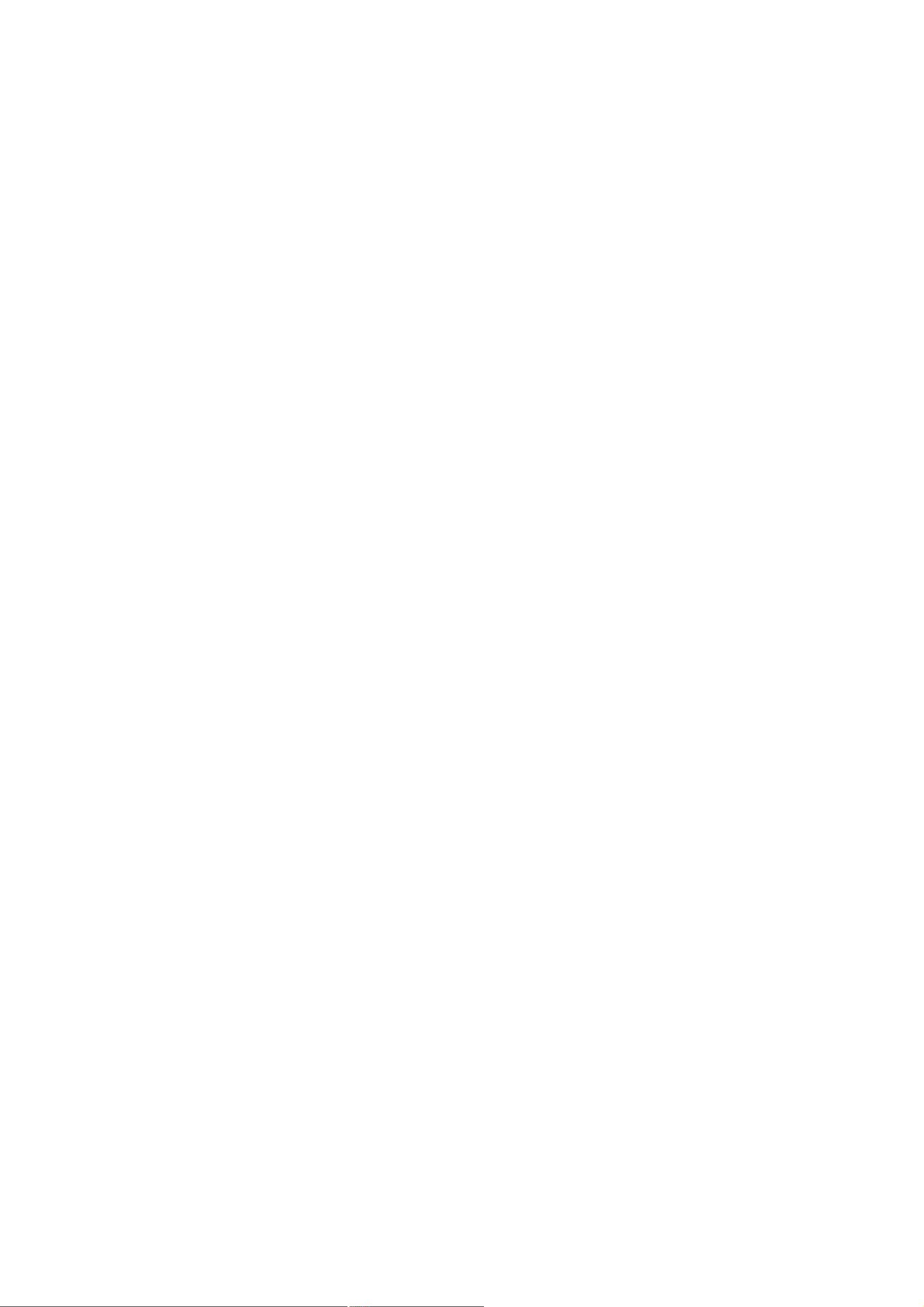
微星主板 bios 怎么设置 usb 启动
网友们知道怎么设置微星主板的 U 盘启动吗?下面是店铺带来微星
主板 bios 怎么设置 usb 启动的内容,欢迎阅读!
微星主板 bios 设置 usb 启动方法:
一:首先将已经使用 U 启动软件制作好启动盘的 U 盘插入电脑主
机后面的 USB 插口处,(注意:请不要用 USB 延长线来连接 U 盘,可
能会造成无法读取 U 盘的情况!),然后开机启动计算机,待显示开机画
面的时候连续按下“del”键进入 BIOS 设置界面!(有些网友说直接按
F11 键就可以直接设置到 U 盘启动,其实 U 启动小编也不知道是什么
原因,小编的主板上没找到相关设置,所以只好按 DEL 键的方法了)
二:进入 BIOS 设置菜单的界面后,利用按键盘上的方向键切换到
“BOOT”的选项,然后继续通过按键盘的上下方向键将光标移动到
“1ST BOOT”选项后按回车键进入,再次使用按键盘的上下方向键选
择到“USB HARD DISK”后,按下键盘的 F10 键,如下图:
三:当按下 F10 键后会出现询问是否保存当前设置并退出界面以
及自动重启的提示窗口,我们只要默认“YES”按回车键即可,到此 U
启动的 U 盘启动就设置完成了,电脑将会自动重新启动,启动后就会
进入 U 启动超级 U 盘启动的菜单界面了。如下图:
下图为进入 U 启动菜单界面:
评论0
最新资源